Исправљање уноса привременом профилу у Виндовс-у

- 3470
- 643
- Moses Gerlach
Драги пријатељи, данас наша расправа је да исправимо унос са привременог профила у оперативном систему Виндовс. Нећемо говорити о томе како се врши овај улаз: чињеница је да се ова операција произвољно може догодити због било које грешке у систему. Али зашто овај режим није погодан за рад? Или још увек можете да живите с тим? Анализирајмо ова питања.

Дакле, профил разговора је потпуно неприкладан за нормалан рад на рачунару. То је због чињенице да се након сваког искључивања уређаја сви подаци који су унесени у меморију избрисани. На пример, ако сте покренули рачунар са привременим профилом, а затим је одлучили да радите и штампате тезу у програму Мицрософт Ворд, а затим је сачували на радној површини, а затим када поново покренете систем, установићете да нећете бити диплома на радној површини. Привремени профил доноси све податке након напуштања система: Шта се догодило на рачунару након укључивања, остаће тамо чак и након снимања десетина филмова у било којем директорију. Међутим, ово се правило не односи на промене у корену система.
Сада је јасно зашто се требате решити овог профила. Да бисмо то учинили, размотрићемо различите начине да се елиминишемо овај проблем. Можете да почнете да покушавате од првог, постепено прелазећи на следеће ако претходно не помогне.
Како уклонити привремени профил у систему Виндовс 7 или 10
Први пут
Дакле, када започињете рачунар у доњем десном углу, појавила се порука да је унос са привременим профилом извршен. Како то поправити? Примећено је горе да се промене не бришу приликом подношења амандмана у регистру. То ћемо користити за уклањање проблема. Почнимо:
- Покрените налог администратора који вас не обавештава о употреби привременог профила.
- Идите на адресу Ц: \ Корисници \ Мастер, где је господар име корисника профила у којем се догађа грешка. Уместо корисника, такође могу бити и слово Ц које је можда другачије, јер је ово слово система диска.
- Копирајте све податке који су доступни у мапи за покретање у било којој фасцикли за администратор. Ако постоји пуно података (процес копирања траје више од два сата), онда једноставно можете да промените име мастер мапа.
- Притисните типку за победу и слово Р. У прозору "Извршите" упишите регионе и кликните на дугме ОК.
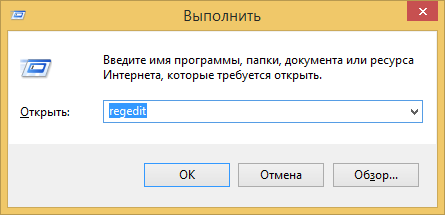
- У уређивачу регистра са леве стране изаберите ставку ХКЕИ_ЛОЦАЛ_МАЦХИНЕ, а затим софтвер, Мицрософт, ВиндовсНТ, Цуррентверсион и на крају профилистичку мапу.
- Овде ће вам морати поново да видите мапе са леве стране, које на крају имају продужење .Бак. На пример, ако профилистички директориј има мапу С-1-5-5-5-21-21-21-2006497466-3171857984-2303527504-1003.Бак, а затим ова мапа треба потпуно уклонити. Бројеви се произвољно узимају: можда ћете имати друге, морате се фокусирати на ширење.
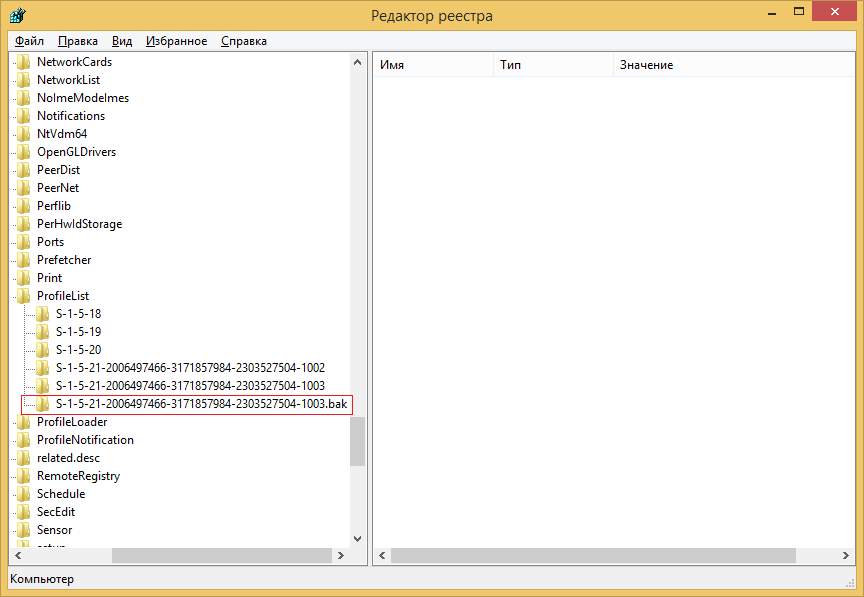
- Затворите прозор уређивача регистра. Сада можете поново покренути рачунар и ући у име профила, у којем је дошло до грешке у уносу са привременим профилом Виндовс 7 или 10.
- Ако све иде исправно, систем ће поново успоставити датотеку за чување датотека. Можете пренијети претходно сачуване мапе на трећој тачки изнад. Спреман!
Друга метода
Шта да радим ако је немогуће ући у администратора? Тада можете да користите функцију скривеног рачуна администратора. Али пре него што почнете да то учините, изузетно је препоручено да сачувате све податке, као у трећем ставу претходне методе. Тада можете започети следеће:
- Покрећемо командну линију у име администратора.
- Напишите нетусер администратор / Активно: Да и кликните на тастер Ентер.
- Сада, приликом поновног покретања система можете одабрати прави налог (адвовскаиа).
- Поновите четврти и пети поени слично.
- Опет налазимо фасциклу са продужењем .Бак, али овај пут то још нећемо избрисати. Кликните на њега са левим дугметом миша једном. Листа датотека ће се појавити у десној страни, морат ћете пронаћи профил профилагепатха и видети његове параметре. Даљње акције ће зависити да ће бити. Размислите о тим случајевима даље.
- Први случај када је датотека написана Ц: \ Корисници \ мастер. Ово је само име корисника где имамо проблем. Тада ћете морати да нађете мапу са истим бројевима у левом блоку (на пример, као што је приказано горе: С-1-5-21-2006497466-3171857984-2303527504-1003.Бак), али без проширења .Бак! То јест, то ће бити фасцикла С-1-5-5-5-5-21-21-397466-3171857984-2303527504-1003, коју безбедно избришемо. Поново учитајте рачунар и покушајте да унесете проблем са проблемима. Теоретски, сам систем треба да врати избрисане датотеке. Ако се то није догодило, то није застрашујуће, јер смо пре тога направили копију њих за сваки случај.
- Други случај када је датотека написана Ц: \ Корисници \ Полено. То је, корисничко име се не подудара тамо где је улаз направљен са привременим профилом Виндовс-а. Затим кликнемо на датотеку профила и два пута ЛЦМ и промените вредност у Ц: \ корисника \ мастер. Још једном подсећамо да уместо да учите да користите име свог профила. Кликните на дугме У реду. Сада избришемо мапу на исти начин као и у претходној тачки: иста датотека, али без .Бак на крају.
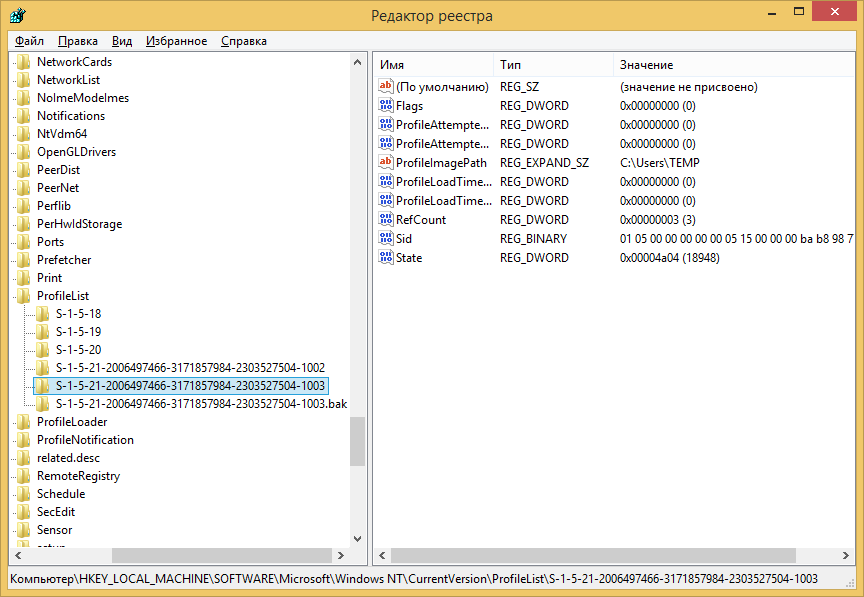 Након тога, промените име наше мапе брисањем .Бак на крају. То је, С-1-5-5-5-21-21-20064974666-3171857984-2303527504-1003.Бак се једноставно укључује у С-1-5-5-5-21-21-2006497466-3171857984-2303527504-1003. Сада можете поново покренути рачунар или лаптоп и ући у рекорд проблема. Могли сте да поправите и уклоните привремени профил.
Након тога, промените име наше мапе брисањем .Бак на крају. То је, С-1-5-5-5-21-21-20064974666-3171857984-2303527504-1003.Бак се једноставно укључује у С-1-5-5-5-21-21-2006497466-3171857984-2303527504-1003. Сада можете поново покренути рачунар или лаптоп и ући у рекорд проблема. Могли сте да поправите и уклоните привремени профил.
Закључак
Поштовани читаоци, сада знате шта да радите када Виндовс уђе у привремени профил. Наравно, поправљање проблема није баш лако, али вреди је. Ово је боље од рушења и поновног подешавања оперативног система, копирање свих података и информација са рачунара унапред (на пример, чврсти диск). Не заборавите да поделите своје мишљење, утисак и искуство у коментарима!

